In diesem Artikel erfährst du, was zu tun ist, wenn Phorest auf einem Windows-PC nicht mehr startet oder einfriert bzw. nicht mehr reagiert.
Wenn Phorest oder ein anderes Programm nicht mehr reagiert, kann dies dazu führen, dass der Computer einfriert. Es gibt zwei Möglichkeiten, dies zu beheben:
Beende das Programm über den Task-Manager
Drücke gleichzeitig Strg+Alt+Entf auf deiner Tastatur und wähle dann Task-Manager. Alternativ kannst du auch mit der rechten Maustaste auf die Taskleiste klicken und eine Liste mit dem Task-Manager wird angezeigt.
Hinweis: Wenn du die Anwendung Phorest Cloud Terminal Launcher nicht sofort im Task-Manager siehst, musst du eventuell auf Mehr Details klicken, um sie zu sehen.
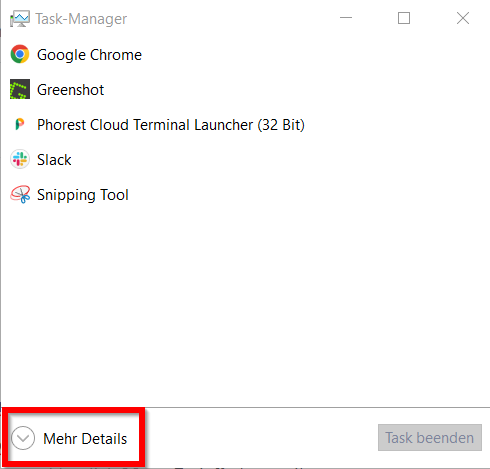
- Einzelklick auf den Phorest Cloud Terminal Launcher
- Klick auf Task beenden
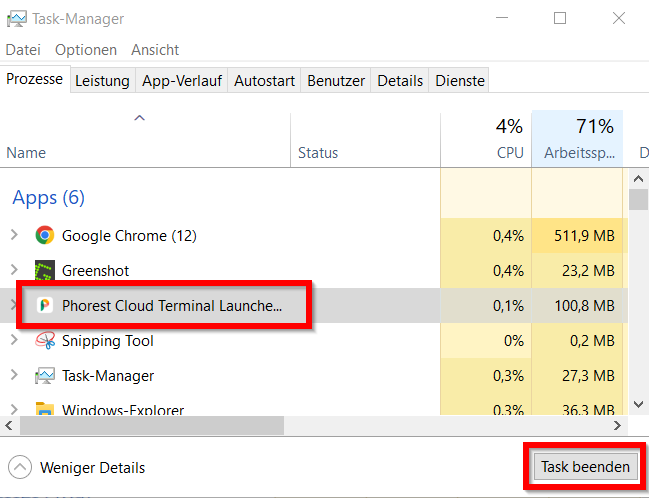
Dadurch wird das Programm beendet. Schließe den Task-Manager, du solltest nun in der Lage sein, Phorest wieder wie gewohnt zu öffnen.
Herunterfahren erzwingen
Wenn der Bildschirm komplett eingefroren ist und du auf nichts mehr klicken kannst, kann der Computer durch das erzwungene Herunterfahren ausgeschaltet werden. Alle nicht gespeicherten Arbeiten gehen dabei verloren. Dazu musst du nur die Ein-/Aus-Taste für 10-15 Sekunden gedrückt halten. Anschließend kannst du den Computer wieder wie gewohnt einschalten.